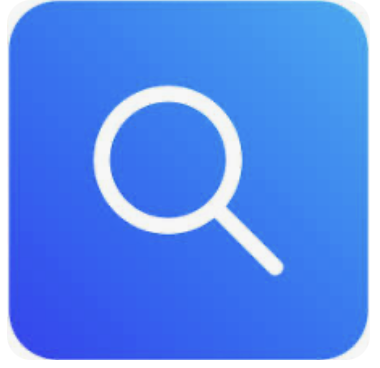Hoe je Inbox Zero kunt organiseren in Mac Mail.
Dit is een lange blogpost in de vorm van een manual. Eerst beschrijf ik het idee en daarna hoe je deze workflow zelf kunt inrichten met de mogelijkheden van de Mac. Ik sluit af met een workflow voor alledag.
Het idee

E-mail is communicatie en communicatie moet stromen anders word je de bottleneck en dat wil je niet. Daarom is het een goed idee ernaar te streven dat je map Inkomend minimaal één keer per dag leeg is. Dit garandeert dat je in control blijft over de stroom binnenkomende e-mail.
Inbox Zero lukt zonder veel moeite of discipline als je ervoor zorgt dat je een goede workflow hebt en een inrichting die daarbij helpt. Deze beide zaken ga ik hieronder beschrijven. Ik beschrijf hoe ik zelf werk ter inspiratie voor jou.
Workflow
Bekijken is besluiten. Een besluit leidt ertoe dat de e-mail uit ‘Inkomend’ gaat naar een plek die past bij de betekenis die jij toekent aan de e-mail.
Er zijn een vijf basis betekenissen die e-mails voor ons kunnen hebben:
- Actie (ik moet iets doen)
- Wachten op (iemand anders moet iets doen).
- Parkeren (ik ga er op een later moment een beslissing over nemen)
- Mag weg (is alleen ter info en hoeft niet bewaard)
- Bewaren (wil ik terug kunnen vinden)
Actie (ik moet iets doen)
De kleine actie (< 2 minuten) doen we direct de rest van de actie e-mail moet een goede plek krijgen.
Wachten op (iemand anders moet iets doen)
Er zijn twee categorieën wachten op:
Wachten op iets: b.v. een aankondiging van de levering van een pakketje.
Wachten op iemand: een door ons verzonden e-mail (met een vraag erin) waarvan je bij wilt houden of de ander antwoord.
Deze kunnen prima bij en door elkaar staan.
Parkeren (besluit uitstellen)
Je gebruikt parkeren voor e-mails waar je nog een keer naar wil kijken omdat je nu direct geen besluit wilt of kunt nemen (uitnodigingen, informatie die je misschien wilt bekijken etc.).
Mag weg (prullenbak)
Heel veel e-mail kan direct weg omdat het simpelweg geen inhoud bevat die je ooit weer nodig zult hebben. De ‘dank je wel’ e-mails horen daarbij, maar ook de vragen om feedback van bedrijven, de vooraankondigingen, de nieuwsbrieven die je gescand hebt. Er is genoeg wat direct weg kan.
Bewaren (wil ik terug kunnen vinden)
Dit is naast Actie de meest belangrijke betekeniscategorie. Dit moet goed op orde. Dat betekent dat we het zo moeten inrichten dat we in alles en overal kunnen zoeken. Dat staat op de Mac standaard goed ingesteld. Zoeken is een belangrijke vaardigheid want het maakt organiseren met mappen overbodig.
Inrichting
De basis van de inrichting is ‘Pile Not File’ (op z’n Rotterdams: Kappen met mappen). Dit betekent dat ik – afgezien van Verzonden en Archief – geen mappen gebruik. Anders gezegd: er zijn maar drie plaatsen waar e-mails kunnen staan:
- Inkomend (tijdelijk)
- Verzonden (bewaarplek 1)
- Archief (bewaarplek 2)
Wanneer ik iets terug wil kunnen vinden dan gebruik ik de zoekfunctie.
Als ik mappen zou willen gebruiken dan moet ik naast de ontvangen e-mails ook de verzonden e-mails opbergen in deze mappen om een goed archief te krijgen. Dat is veel te veel corvee en in mijn geval volslagen overkill.
De plek voor Actie, Wachten Op en Parkeren gaan we regelen met de app Herinneringen .
Wanneer ik e-mail ga verwerken activeer ik – terwijl in Mail ben – met een sneltoets Herinneringen op de rechterhelft van mijn scherm op zodat ik eenvoudig door te slepen van een e-mail een actie kan maken. In de herinnering komt een link naar de e-mail te staan – ongeacht waar deze zich nu of straks bevindt. Ik verplaats de e-mail na het aanmaken van de herinnering direct naar het archief.
1.Herinneringen op de rechterhelft van het scherm krijgen
Dat kan op verschillende manieren. Ik zelf doe het met een macro in Keyboard Maestro. De macro activeert Herinneringen en plaats deze op de rechterhelft van mijn scherm. Voor de liefhebber: de macro ziet er zo uit:

Een andere manier is gebruik te maken van Command (⌘) + Spatie (␣) en daarna in het Spotlight venster de letter ‘h’ te typen om Herinneringen op te roepen. Je moet dan alleen nog je Herinneringen venster (eenmalig) goed zetten. Dat kan eenvoudig met deze knop:

Om Herinneringen weer weg te krijgen is er de beroemde sneltoets Command (⌘) + w (deze zorgt ervoor de dat het actieve scherm minimaliseert en werkt altijd voor iedere app).
2. Favorieten goed inrichten
Om Mac Mail overzichtelijk te houden richten we Favorieten goed in. We willen vier mappen zichtbaar hebben in de Favorieten te weten:
– Alle inkomende
– Alle concepten
– Alle junkmail
– Alle gearchiveerde
Alle inkomende is de opgetelde map voor alle Inkomende mappen van alle accounts. Meestal is het zo dat er één account het meest gebruikt wordt, toch is het wijs om andere accounts direct mee te nemen in deze flow.
Alle concepten is de plek waar je kunt zien welke e-mails nog beschikbaar zijn in concept. Voor mij is dat handig omdat ik daar direct overzicht van houd en op kan ruimen als de e-mail is verzonden.
Alle junkmail wil ik erbij omdat er soms een e-mail in spam terecht komt die daar niet hoort.
Alle gearchiveerde is de opgetelde map van de verschillende archieven van de verschillende accounts die ik gebruik.
Hoe maken we deze favorieten zichtbaar?
Als je Favorieten selecteert (er over heen muist) dan zie je een plus verschijnen links naast het uitklap v-tje.

Klik erop en je kunt nu de gewenste postbussen toevoegen door ze te selecteren in het dropdown menu.


Je Favorieten zien er nu zo uit. Alle accounts zijn dichtgeklapt want daar hoeven we niets van te zien in deze manier van werken. Op de momenten dat dit zinnig is kun je alle inkomende mappen zien of zien in welke map de spam staat. Gemarkeerd is nu nog een enkele map. Dat verandert als we deze gaan gebruiken om ‘Actie’ , ‘Wachten op’ en ‘Parkeren’ zichtbaar te krijgen.
Workflow
Hoera! We hebben e-mail ontvangen. Het enige dat we nu te doen hebben is besluiten met de hierboven genoemde opties.
- Mag weg is simpel. Gebruik de sneltoets
Command (⌘) + Backspace
en de e-mail zit in de Prullenmand. - Actie korter dan 2 minuten: direct doen. Blijft er een mail over (omdat je hebt geantwoord) dan gaat die e-mail naar Archief met de sneltoets
Control (⌃) + Command (⌘) + a - Actie langer dan 2 minuten. Die e-mail sleep je van Mac Mail naar Herinneringen. De e-mail wordt nu een actie met de titel van de e-mail als titel van de actie. Die kun je uiteraard zelf aanpassen. De map die ik daarvoor gebruik is de hoofdmap van Herinneringen.
- Wachten op en Parkeren gaan naar een lijst in Herinneringen met dezelfde naam
- Archief gaat naar de archiefmap van het betreffende account met Control (⌃) + Command (⌘) + a.
Zoeken | Terugvinden
Met Option (⌥) + Command (⌘) + f zet je de cursor in het zoekveld. Type daarin een zoekterm en je ziet direct de resultaten. Met de pijltjestoets kun je op en neer om precies die e-mail terug te vinden die je zoekt. Mac Mail zoekt in alles en overal. Dus ook een woord in een Pdf bijlage of Word bijlage wordt gevonden. Dus vandaar mijn stelling kappen met mappen.
That’s it!
Laat me weten of je er iets in ziet. En helemaal als je er mee gaat werken! Heb je vragen? Laat het me weten en ik denk met je mee.
Ik wens iedereen vooral minder technologie toe, samen met meer begrip en kennis erover. En meer aandacht voor wat er in jezelf leeft, voor anderen en de wereld om je heen.
Martijn Aslander